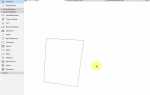Телеграм не предоставляет прямую функцию создания резервных копий чатов на устройстве, но с помощью нескольких методов можно обеспечить безопасность важной информации. Основной способ сохранения данных – экспорт чатов через настольную версию приложения. Этот процесс позволяет не только создать копии текстовых сообщений, но и сохранить медиафайлы, такие как фотографии и видео.
Для начала необходимо установить настольное приложение Телеграм на ПК или Mac. В отличие от мобильной версии, на компьютере есть возможность полноценного экспорта данных. После запуска программы зайдите в Настройки, выберите раздел Данные и память и кликните по Экспортировать данные Телеграм. Вам будет предложен выбор, какие именно чаты, файлы и медиа вы хотите сохранить. Это могут быть как конкретные чаты, так и все сообщения за определённый период.
Также важно учесть, что экспортированные данные сохраняются в формате HTML или JSON, что позволяет легко просматривать их на компьютере. Для крупных чатов с множеством медиафайлов рекомендуется ограничить объём данных, чтобы избежать перегрузки устройства. Помните, что Telegram не хранит резервные копии на своих серверах, и все экспортированные данные остаются только у вас.
Как сохранить текстовые сообщения в Телеграм

Сохранить текстовые сообщения в Телеграм можно несколькими способами в зависимости от ваших целей и предпочтений.
Первый способ – использование функции «Экспорт чатов». Эта опция доступна в десктопной версии Телеграм. Для этого нужно зайти в «Настройки», выбрать «Дополнительные настройки» и перейти в «Экспорт данных». Здесь можно выбрать, какие чаты и сообщения будут сохранены. Экспорт позволяет сохранить не только текст, но и мультимедийные файлы, документы, ссылки. Полученные данные сохраняются в формате HTML или JSON, что даёт возможность просматривать их на компьютере без подключения к интернету.
Другой вариант – создание резервной копии через Telegram Cloud. Если вам нужно просто сохранить текст для дальнейшего использования, можно использовать функцию «Сохранить сообщение» в самом приложении. Это позволяет сохранить отдельные сообщения в разделе «Избранное», где они будут доступны для быстрого доступа в любое время. Это удобно, если вы хотите сохранить только несколько сообщений из чата, не экспортируя весь разговор.
Для пользователей Android и iOS возможен сохранение сообщений в текстовом файле вручную. Для этого откройте нужный чат, выберите сообщения, которые хотите сохранить, и скопируйте их. После этого можно вставить их в текстовый документ или сохранить в заметках, чтобы иметь доступ к ним без подключения к интернету. Однако этот способ не позволяет сохранить всю историю чата с мультимедийными файлами, как при использовании экспорта.
Также стоит помнить, что Телеграм позволяет сохранять важные сообщения в облаке с помощью бота @SaveToTelegram. Он автоматически сохраняет сообщения в вашу личную «облачную» переписку, где они будут храниться в любое время. Это полезный инструмент для людей, которым нужно быстро сохранить текстовые сообщения в любое время, не делая лишних шагов.
Резервное копирование медиафайлов: фото и видео
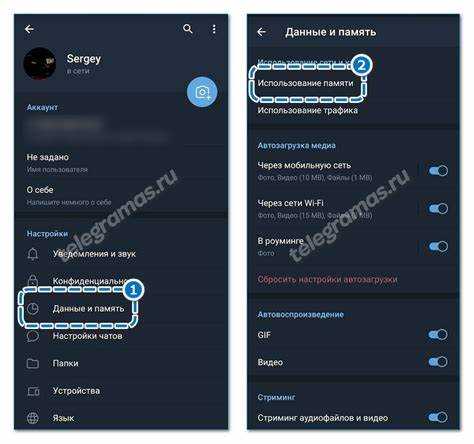
Для большинства пользователей Telegram медиафайлы – фото и видео – занимают важную часть информации, которую важно сохранить. Чтобы не потерять такие данные, необходимо учитывать особенности их резервного копирования.
Telegram автоматически сохраняет медиафайлы, но важно понимать, что они могут быть удалены при очистке кэша. Чтобы избежать потери, выполните следующие шаги:
- Использование облачного хранилища Telegram. Все медиафайлы, полученные через чат, сохраняются на сервере Telegram. Чтобы их восстановить, достаточно открыть чат снова, и файлы будут доступны для скачивания, даже если они были удалены с устройства.
- Загрузка медиафайлов на устройство. Для этого откройте нужный чат, выберите файл, нажмите на него и выберите «Сохранить». Это загрузит файл на ваше устройство, где он останется до тех пор, пока вы не решите его удалить.
- Архивация чатов с медиафайлами. Для сохранения медиафайлов в Telegram можно использовать функцию архивации. Перейдите в настройки чатов и выберите архивирование. Это позволит вам сохранить все медиафайлы и сообщения, а затем при необходимости восстановить их с сервера.
Для более надежного сохранения медиафайлов можно использовать сторонние сервисы облачного хранилища, такие как Google Drive, Dropbox или другие. Для этого нужно вручную скачивать и загружать фото и видео в эти сервисы. Для удобства можно создать папки, соответствующие чату или теме, и таким образом систематизировать файлы.
Если вы хотите сохранить медиафайлы на компьютере, используйте функцию экспорта чатов через Telegram Desktop. В настройках программы выберите «Экспорт данных», установите необходимые параметры и выберите медиафайлы для скачивания. Этот метод позволяет зафиксировать все фото и видео из чатов за один раз.
Важно помнить, что при длительном использовании Telegram, особенно при активной отправке медиафайлов, размер чатов может значительно увеличиться. Регулярное резервное копирование и архивирование медиафайлов поможет избежать потери важных данных.
Как сохранить чаты в Телеграм без использования облачных сервисов
Для сохранения чатов в Телеграм без использования облачных сервисов можно воспользоваться функцией экспорта данных, которая позволяет получить полную копию всех сообщений на устройстве. Этот метод сохраняет переписку на локальном носителе без использования сторонних облачных платформ, таких как Google Drive или iCloud.
Шаг 1: Использование Telegram Desktop
Чтобы сохранить чаты на компьютере, установите Telegram Desktop на ПК или Mac. В отличие от мобильной версии, на компьютере доступна функция экспорта данных.
Шаг 2: Экспорт сообщений
Откройте Telegram Desktop и перейдите в Настройки (иконка с тремя линиями в левом верхнем углу). Далее выберите Дополнительные настройки, затем перейдите в раздел Экспорт данных. Здесь можно выбрать типы данных для экспорта: чаты, медиафайлы, контакты и другие элементы.
Шаг 3: Настройка параметров экспорта
Выберите чаты, которые хотите сохранить. Можно выбрать отдельные чаты или всю переписку. Также можно указать, хотите ли вы сохранять изображения и видео, а также их разрешение. Для этого нажмите на соответствующие чекбоксы. После этого установите папку на локальном диске, куда будет сохранена информация.
Шаг 4: Завершение экспорта
Нажмите на кнопку Экспортировать, и Telegram начнёт создание архива. После завершения процесса откроется папка с файлами. Чаты будут сохранены в формате HTML или JSON, что позволяет открыть их на любом устройстве с соответствующим программным обеспечением.
Шаг 5: Хранение и доступ к данным
Полученные файлы можно хранить на локальном жестком диске или на внешнем носителе. Для удобства можно использовать архиватор, чтобы сжать файлы и сэкономить место на носителе.
Таким образом, экспорт данных из Telegram позволяет сохранить переписки без использования облачных сервисов, полностью контролируя место хранения данных и доступ к ним. Этот метод подходит для пользователей, которые предпочитают локальное хранение и не хотят полагаться на внешние серверы для сохранности личной информации.
Как использовать функцию экспорта чатов через Telegram Desktop

Telegram Desktop предоставляет удобный инструмент для экспорта чатов, который позволяет сохранить сообщения, медиафайлы и другие данные. Для использования этой функции необходимо выполнить несколько простых шагов.
1. Откройте Telegram Desktop и перейдите в настройки. Для этого нажмите на три горизонтальные линии в верхнем левом углу и выберите «Настройки» в меню.
2. В настройках выберите раздел Данные и хранилище. Прокрутите вниз и найдите блок Экспорт данных.
3. Нажмите на кнопку Экспортировать данные. Перед вами откроется окно с выбором параметров экспорта.
4. В разделе Типы данных выберите, какие данные вы хотите экспортировать. Вы можете выбрать сообщения, медиафайлы (фото, видео, документы), а также контакты и другие элементы чата.
5. В блоке Диалоги выберите, для каких чатов вы хотите сделать экспорт. Можно выбрать все чаты или только отдельные группы, каналы и личные беседы.
6. Установите параметры фильтрации данных. Например, можно указать даты, за которые нужно экспортировать данные, или фильтровать только медиафайлы определённого типа.
7. После настройки параметров нажмите Экспортировать. Процесс может занять некоторое время в зависимости от объёма данных, но вы сможете следить за прогрессом в окне экспорта.
8. По завершении экспорта, вы получите архив в формате .zip, который можно будет открыть на компьютере. В архиве будет содержаться HTML-файл с текстовыми сообщениями и папки с медиафайлами.
С помощью экспорта чатов через Telegram Desktop можно не только создать резервную копию, но и организовать данные в удобном для вас формате, что поможет в дальнейшей работе с архивами.
Как сохранить историю сообщений из каналов и групп
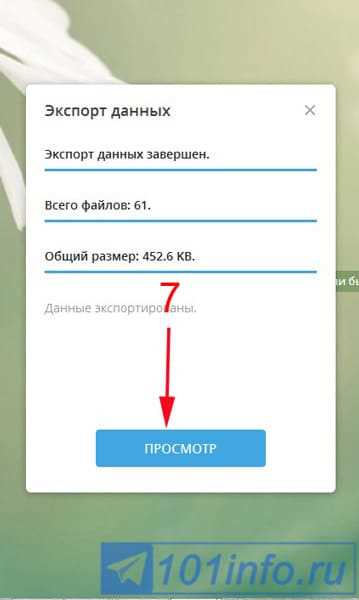
Для сохранения истории сообщений из каналов и групп в Телеграм существует несколько способов. Важно отметить, что стандартного механизма для создания резервной копии чатов в Telegram нет, однако существуют альтернативные методы.
Один из простых вариантов – это использование функции «Экспорт данных» в приложении Telegram. Она доступна в десктопной версии программы. Для этого перейдите в «Настройки» > «Дополнительно» > «Экспорт данных Telegram». В меню выберите нужные чаты, каналы и группы, а затем укажите формат и путь для сохранения. Экспорт может включать текст сообщений, медиафайлы и ссылки.
Экспорт данных также позволяет выбрать конкретные интервалы времени для загрузки истории. Это полезно, если вам нужно сохранить сообщения за определённый период. История сохраняется в виде HTML или JSON-файлов, которые можно открыть на компьютере для дальнейшего использования.
Другим вариантом является использование ботов для создания резервных копий. Существует ряд Telegram-ботов, которые могут автоматически сохранять сообщения из каналов и групп. Боты, такие как @SaveAsBot или @TGHistoryBot, позволяют создать архив сообщений, который затем можно загрузить или экспортировать в формате текста или файла.
Для пользователей, которым важно сохранить именно медиафайлы (картинки, видео и аудио), существует возможность настроить автоматическое скачивание контента с помощью встроенных настроек Телеграм. Это особенно удобно, если в вашем чате регулярно отправляются файлы, которые необходимо сохранить на устройстве.
Наконец, для более продвинутых пользователей, существует вариант использования API Telegram. С помощью Telegram Bot API или Telegram Client API можно разработать собственные скрипты для автоматического архивации сообщений, медиафайлов и других данных. Этот метод требует программных навыков, но позволяет создать решение, которое идеально соответствует вашим требованиям.
Как восстанавливать чаты из резервной копии Телеграм
Восстановление чатов из резервной копии в Телеграм доступно только для пользователей, которые использовали функцию облачного хранения чатов. В отличие от локальных копий, которые не могут быть восстановлены, облачные чаты хранятся на серверах Телеграм, что упрощает их восстановление.
Чтобы восстановить чаты, выполните следующие шаги:
1. Проверьте доступность резервной копии: Перейдите в настройки Телеграм и убедитесь, что чаты синхронизированы с облаком. Это можно сделать, проверив, что в разделе «Телеграм на всех устройствах» отображаются актуальные чаты.
2. Удаление и повторная установка приложения: Если вы потеряли доступ к чату, удалите приложение Телеграм с устройства и установите его заново. После повторной авторизации чаты должны восстановиться автоматически.
3. Восстановление чатов с другого устройства: Если вы используете несколько устройств, просто войдите в свой аккаунт с другого смартфона или компьютера. Все данные, включая чаты и медиафайлы, будут синхронизированы через облако.
4. Как восстановить файлы и медиа: Если нужно вернуть старые файлы и медиа, они также синхронизируются при восстановлении чатов. Тем не менее, обратите внимание, что если вы удаляли эти файлы в процессе использования Телеграма, их невозможно будет восстановить.
5. Ограничения: Резервные копии сообщений на некоторых устройствах могут быть ограничены по времени. Например, если вы не пользовались Телеграмом несколько месяцев, старые чаты могут быть удалены из облака для освобождения места.
6. Использование бэкапов на Android: На Android устройствах восстановление чатов происходит через синхронизацию с Google Drive, если была настроена автоматическая синхронизация данных. Однако следует помнить, что резервные копии на Android не поддерживают восстановление отдельных чатов, а только полные данные чатов.
7. Использование бэкапов на iOS: Для восстановления чатов на iPhone требуется использовать iCloud, при этом восстановление может занять больше времени, если объем данных значительный. Важно помнить, что Телеграм может восстанавливать только те чаты, которые были сохранены на момент последней синхронизации с облаком.
При восстановлении чатов с резервной копии важно также удостовериться, что ваше интернет-соединение стабильно и достаточно быстрое для загрузки всех данных.
Вопрос-ответ:
Как можно создать резервную копию чатов в Телеграм?
Для того чтобы создать резервную копию чатов в Телеграм, можно использовать функцию «Экспорт данных». Для этого необходимо зайти в настройки приложения, выбрать раздел «Настройки», затем «Данные и память» и нажать на «Экспортировать данные». Это позволит выбрать, какие чаты, сообщения или медиафайлы нужно сохранить. Важно помнить, что экспорт может занять некоторое время в зависимости от объема данных.
Смогу ли я сохранить только текстовые сообщения, а не медиафайлы при создании резервной копии чатов?
Да, при экспорте данных Телеграм позволяет выбрать, что именно нужно сохранить. В процессе настройки резервного копирования можно отключить сохранение медиафайлов и оставить только текстовые сообщения. Это удобно, если необходимо сохранить только важные беседы без лишнего объема данных, таких как фотографии или видео.
Можно ли создать резервную копию чатов в Телеграм на нескольких устройствах?
Да, можно создать резервную копию чатов на разных устройствах. Например, вы можете экспортировать данные на компьютере и затем просматривать их на мобильном устройстве. Телеграм синхронизирует ваши чаты на всех устройствах, так что доступ к сообщениям и медиафайлам будет возможен на любом из них, однако сам процесс экспорта данных не синхронизируется автоматически между устройствами.
Как долго будут храниться резервные копии чатов, если я их создам в Телеграм?
Резервные копии данных, созданные через экспорт в Телеграм, хранятся локально на вашем устройстве. Важно отметить, что сам Телеграм не хранит ваши резервные копии, так что вы должны позаботиться о том, чтобы хранить их на своем компьютере или другом устройстве, которое не будет подвергаться потере данных. Если вы хотите хранить копии в облаке, придется использовать сторонние сервисы для хранения файлов.